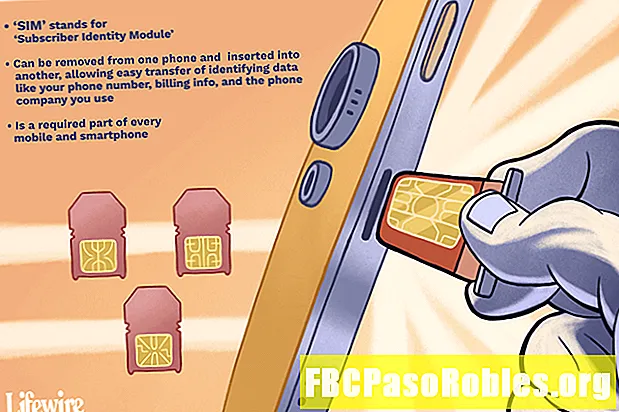Contenu
- Ajouter des chansons à la liste de lecture
- Insérez un CD vierge et choisissez les paramètres de gravure

Sélectionner Nouveau.

Sélectionner Playlist.

La nouvelle liste de lecture apparaît dans la colonne de gauche d'iTunes. Commencez à taper pour lui donner un nom, puis appuyez sur Entrer pour enregistrer le nom.

Vous pouvez graver une chanson sur CD un nombre illimité de fois. Vous êtes cependant limité à graver 5 CD en utilisant la même liste de lecture. Après 5, vous devez créer une nouvelle liste de lecture pour graver plus de CD. De plus, vous ne pouvez graver que des morceaux autorisés à jouer via votre compte iTunes.
Ajouter des chansons à la liste de lecture
Une fois que vous avez créé la liste de lecture, vous devez ajouter de la musique à la liste de lecture et la mettre dans l'ordre que vous souhaitez qu'elle soit sur le CD en suivant ces étapes:
-
Ajoutez des chansons à la liste de lecture. Il y a deux façons de faire ça. Commencez par parcourir votre bibliothèque musicale pour trouver la chanson que vous souhaitez ajouter. Ensuite, faites glisser et déposez les chansons sur la liste de lecture dans la colonne de gauche, ou sélectionnez ... à côté des chansons lorsque votre souris survole, puis sélectionnez Ajouter à la playlist > Nouvelle playlist ou le nom d'une liste de lecture répertoriée.

-
Une fois que vous avez ajouté toutes les chansons de votre choix à la liste de lecture, vous devez mettre les chansons dans l'ordre que vous souhaitez sur le CD. La façon la plus simple de le faire est simplement de glisser-déposer les chansons dans l'ordre que vous souhaitez.

-
Si vous souhaitez qu'iTunes effectue un tri pour vous, il existe cependant plusieurs options. Sélectionner Vue > Trier par. Les options de tri sont les suivantes:
- Ordre des playlists: L'ordre de glisser-déposer de l'étape 2.
- Nom: Alphabétique par nom de chanson.
- Genre: Alphabétique par nom de genre, regroupant les chansons du même genre par ordre alphabétique par genre.
- An: Groupes de chansons par année de sortie.
- Artiste: Alphabétique par nom d'artiste, regroupant les chansons du même artiste.
- Album: Alphabétique par nom d'album, regroupant les chansons du même album ensemble.
- Temps: Chansons arrangées du plus long au plus court, ou vice versa.
- Si vous triez à l'aide de l'une de ces options, vous pouvez également choisir d'afficher la liste de lecture triée dans Ascendant ou Descendant ordre.

Insérez un CD vierge et choisissez les paramètres de gravure
Une fois que vous avez la liste de lecture dans l'ordre que vous souhaitez, procédez comme suit:
-
Insérez un CD vierge dans votre ordinateur.

-
Une fois le CD chargé, sélectionnez Fichier > Graver la liste de lecture sur le disque.

-
Dans iTunes 11 ou version ultérieure, une fenêtre contextuelle vous demandera de confirmer les paramètres que vous souhaitez utiliser lors de la gravure de votre CD. Ces paramètres sont les suivants:
- Vitesse préférée: Cela contrôle la vitesse à laquelle iTunes crée votre CD. Dans la plupart des cas, vous voudrez Maximum possible.
- Format de disque: Pour créer un CD pouvant être lu dans des chaînes stéréo, des voitures et d'autres lecteurs de CD standard, choisissez CD audio. Pour graver un disque des MP3 des chansons afin qu'elles puissent être transférées sur un autre ordinateur, mais ne peuvent être lues que sur des lecteurs de CD prenant en charge les CD MP3, choisissez CD MP3. Pour créer un CD ou un DVD qui stocke uniquement des données et n'est utilisé que sur un ordinateur, choisissez CD ou DVD de données.
- Écart entre les chansons: Si tu choisis CD audio, vous pouvez contrôler le silence entre chaque chanson. Certains CD sont conçus pour être écoutés sans les courts intervalles de silence entre les chansons. Ces CD "sans espace" sont souvent utilisés pour la musique classique et les enregistrements de concerts, entre autres.
- Utilisez Sound Check: La fonction Sound Check d'iTunes vérifie toutes les chansons de votre liste de lecture et essaie de les régler sur un volume égal (toutes les chansons ne sont pas enregistrées au même volume).
- Inclure le texte du CD: Certains lecteurs de CD, en particulier dans les voitures, peuvent afficher le titre de la chanson ou le nom de l'artiste de la chanson en cours de lecture. Si vous possédez l'un de ces lecteurs de CD et souhaitez que ces informations s'affichent lors de la lecture du CD, cochez cette case.

-
Lorsque vous avez sélectionné tous vos paramètres, cliquez sur Brûler.

-
À ce stade, iTunes commencera à graver le CD. L'affichage en haut au centre de la fenêtre iTunes affichera la progression.
-
Quand il est terminé et que votre CD est prêt, iTunes vous alertera avec un bruit.
Maintenant, vous avez votre propre CD sur mesure. Vous pouvez l'écouter à l'aide d'iTunes pour vous assurer qu'il est sorti comme vous le vouliez, puis il est prêt à être distribué, utilisé dans votre voiture ou à faire tout ce que vous souhaitez.